Bab lan Paragraf
piZap photo editor review
pizap punika editor gambar basis online sing luwih nyenengake uga sembrono saka liyane - lan sing ora tansah bab negatif. pizap becik kanggo kabeh pangguna, saka pamula nganti ahli. Alat iki kasedhiya ing versi gratis lan premium. Versi gratis nawakake akeh pilihan kanggo ngowahi foto minangka persiapan kanggo dikirim ing media sosial. Nanging, yen sampeyan pengin ekspor kanthi resolusi sing luwih dhuwur, sampeyan kudu nganyarke menyang anggota premium sing luwih larang.
Apa piZap Photo Editor?
pizap minangka editor foto sing apik tenan uga minangka tukang kolase, lan alat desain. Piranti panyuntingan kayata teks, wates, lan stiker bisa ditambahake uga saringan lan efek. Huruf lan alat anyar kasedhiya kanggo para konsumen supaya bisa nikmati pengalaman panyuntingan sing beda. Pangguna bisa ngowahi foto sing kusam dadi karya sing apik banget kanthi klik sing gampang. Iki kalebu jutaan gambar saham lan saringan. Sampeyan bisa nggawe kolase kanthi campuran wujud, ati, lan atusan stiker warna. Pembangun kolase PiZap gampang digunakake lan nawakake luwih saka 1000 pola lan gaya.
Fitur piZap
pizap minangka salah sawijining alat panyuntingan foto lan kolase berbasis online sing paling apik lan paling akeh digunakake. Alat iki dilengkapi akeh fitur lan fungsi sing ndadekake salah sawijining solusi panyuntingan foto online sing paling apik. Mangkene sawetara fitur sing paling apik saka alat iki sing disorot ing ngisor iki:
Gampang Kanggo Gunakake
Salah siji fitur paling apik tenan saka alat editing foto online iki gampang banget kanggo nggunakake. Alat kasebut dilengkapi antarmuka sing gampang lan gampang dimangerteni. Wong sing paling ora duwe ide dhasar babagan nyunting foto bisa ngowahi foto ing alat iki kanthi gampang. Sampeyan ora perlu pengalaman ekstra kanggo nggarap editor foto iki.
Cithakan sing dibangun ing
editor foto piZap dilengkapi karo koleksi ekstensif template build-in. Sanajan loro-lorone ora kasedhiya ing versi gratis, sing kasedhiya kualitas apik banget. Konsumen bisa nggawe desain sing apik banget kanthi template kualitas premium sing wis dibangun.
Set fungsi
Umume alat panyuntingan foto adhedhasar online dilengkapi fungsi panyuntingan sing winates. Untunge, editor foto piZap dilengkapi akeh fungsi panyuntingan. Saka Imbuhan dhasar kanggo fungsi liyane, kabeh Highly fungsi. Nduwe koleksi wates gambar lan bingkai, stiker, grafis lan sawetara lambang media sosial. Sampeyan bisa nggawe foto luwih apik tenan kanthi nggunakake fungsi kasebut.
Efek lan Filter
Sanajan PiZap duwe sawetara saringan lan efek sing alus, mayoritas pilihane luwih nyenengake lan luwih apik, sing dudu perkara sing ala. Kabeh efek lan saringan apik banget ing kualitas. Sanajan kabeh fitur lan saringan ora kasedhiya ing rencana gratis, sampeyan bisa ngakses kanthi tuku rencana pro. Efek lan saringan iki bakal menehi gambar tampilan anyar kanthi nambah kualitas gambar sakabèhé.
Alat sing larang regane
piZap kasedhiya ing versi gratis lan premium. Nalika versi gratis cukup apik kanggo pamula nanging sampeyan ora bisa ngakses kabeh fitur lan fungsi kanthi versi gratis. Yen sampeyan kudu nggunakake fungsi premium liyane saka alat iki, sampeyan kudu pindhah menyang rencana pro. Untunge, editor berbasis online iki nawakake rencana pro kanthi biaya murah sing ora bakal ngrusak bank sampeyan.
Alat sing kompatibel banget
Salah siji fitur liyane sing paling apik saka alat panyuntingan foto dhasar iki yaiku alat sing kompatibel banget. Sampeyan bisa nggunakake alat iki ing piranti apa wae, ora preduli apa konfigurasi piranti kasebut. Alat iki bisa digunakake karo meh kabeh jinis piranti lunak browsing web kaya Google Chrome, Mozilla Firefox, Microsoft Edge, lan liya-liyane. Sampeyan ora kudu nginstal piranti lunak kanggo nggunakake alat panyuntingan foto adhedhasar online iki.
Rencana & Rega piZap
editor foto piZap nerangake karo versi free lan premium. Nalika versi free cukup apik kanggo pamula nanging sampeyan kudu tuku rencana Pro f sampeyan pengin ngakses kabeh fungsi editing. Untunge, piZap nawakake versi Pro kanthi biaya sing efektif. Sampeyan kudu mbayar $59.99 setaun. Sampeyan uga bisa tuku alat iki saben wulan, lan bakal biaya $9.99 sasi. Dadi, yen sampeyan tuku rencana pro taunan, bakal ngirit biaya 50%.
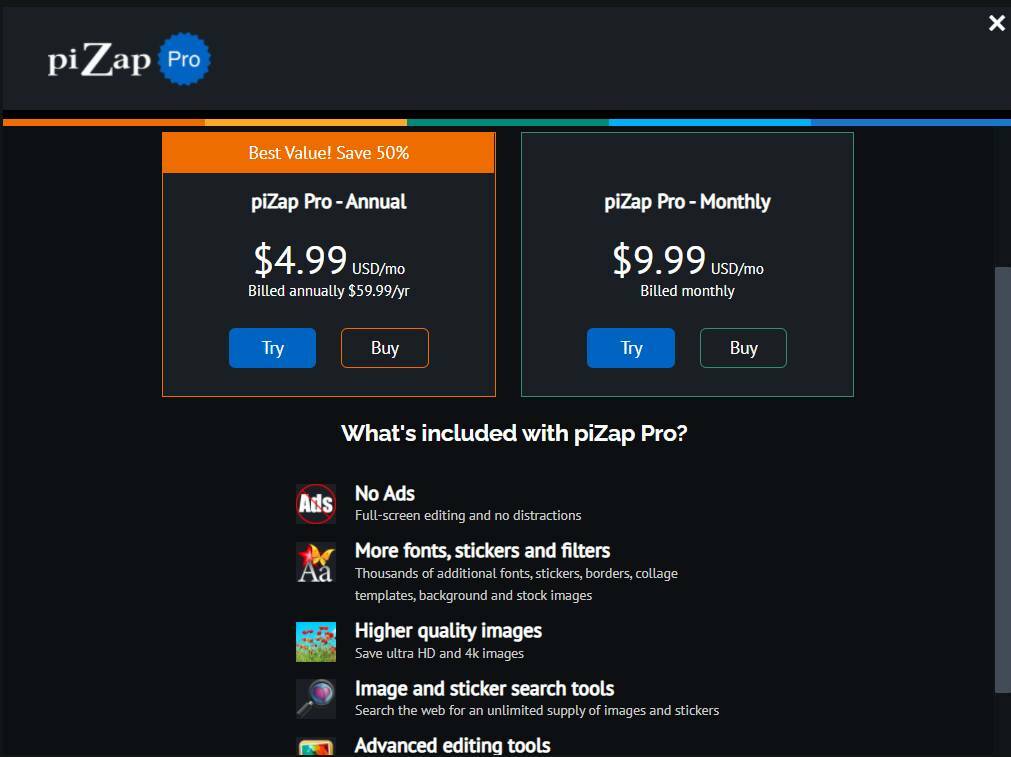
Kepiye cara ngowahi foto ing editor foto piZap?
Editor foto iki dilengkapi antarmuka sing prasaja lan pangguna-loropaken. Kabeh fungsi panyuntingan ing antarmuka bisa dingerteni kanthi apik kanggo pamula. Fitur iki ndadekake alat panyuntingan foto iki gampang digunakake. Saka pamula nganti ahli, sapa wae bisa ngowahi foto kanthi gampang nganggo alat iki. Ayo goleki carane nyunting foto ing alat panyuntingan foto piZap_
Langkah 01: Pindhah menyang Alat
Editor foto online piZap bisa digunakake karo meh kabeh piranti lunak browsing web. Bukak piranti lunak browsing web ing piranti banjur pindhah menyang alat panyuntingan foto piZap. Sawise ngakses alat kasebut, sampeyan bakal nemokake pilihan sing jenenge Coba piZap Gratis. Klik ing Sunting pilihan.
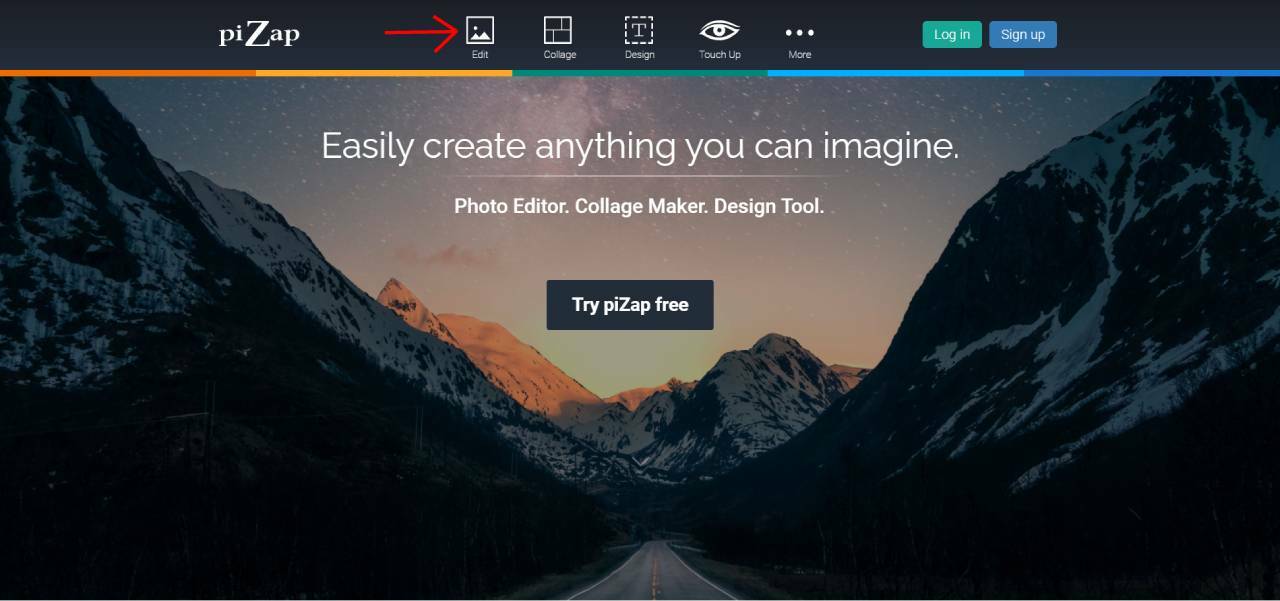
Sawise ngeklik link kasebut, sampeyan bakal dijaluk ndhaptar. Kene sampeyan bakal nemokake sawetara opsi kanggo mlebu. piZap ngijini sampeyan ndhaptar liwat Akun Facebook / Akun Gmail / Akun Twitter lan Akun Emailt. Sampeyan mung kudu ndhaptar akun kanthi nggunakake akun siji. Kajaba iku, yen sampeyan duwe akun sadurunge, sampeyan bisa mlebu.
Langkah 02: Impor Foto
Sawise ngrampungake proses ndhaptar, jendhela anyar bakal mbukak. Opsi sing diarani Sunting Foto bakal katon ing jendela sing mentas dibukak. Sampeyan kudu klik ing Sunting Foto pilihan kanggo ngowahi foto.
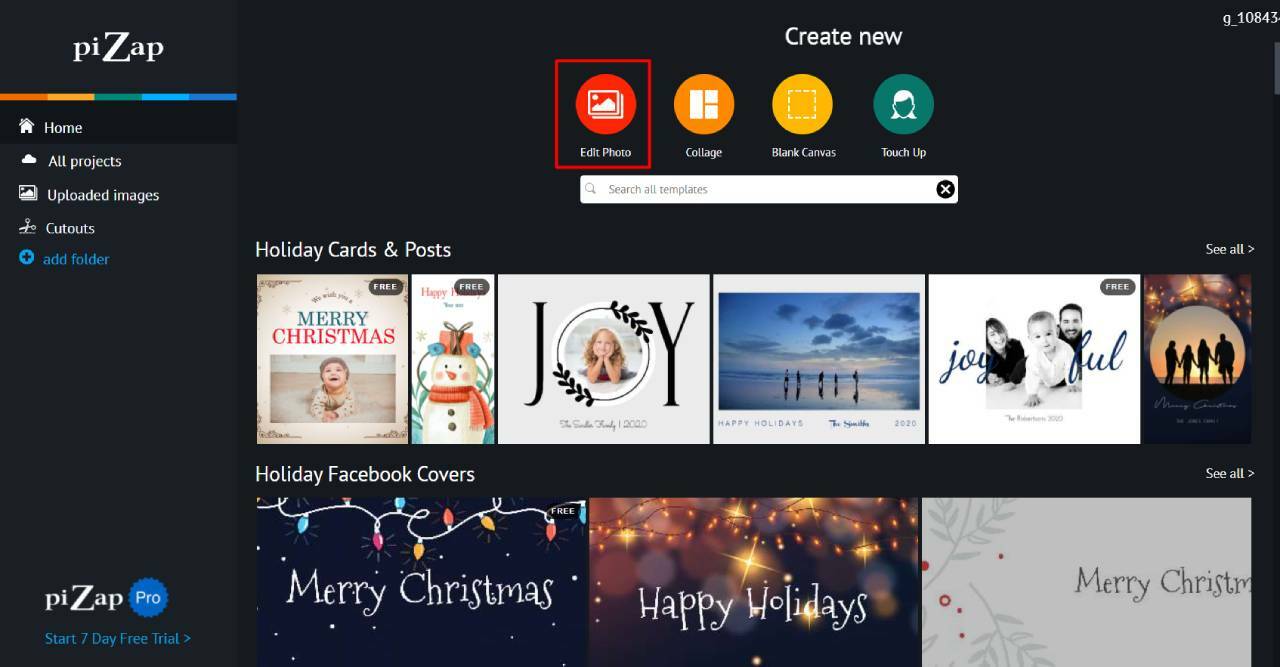
Sawise ngeklik pilihan sing diarani Foto, sampeyan bakal diijini ngimpor foto. Kene sampeyan bakal nemokake sawetara opsi kanggo ngimpor gambar. piZap ngidini sampeyan ngimpor foto saka Facebook, Dropbox, lan malah gambar stok tanpa komputer. Pilih lokasi sing pengin diimpor gambar target lan bukak foto ing antarmuka piZap.
Langkah 03: Nindakake Pangaturan Dasar
Sawise sampeyan mbukak foto sing dipilih ing antarmuka piZap, sampeyan bakal weruh akeh opsi panyuntingan ing kene. Ing wiwitan, ana alat pangaturan dhasar. Kanthi alat iki, sampeyan bisa nggawe sawetara pangaturan dhasar kanggo foto.
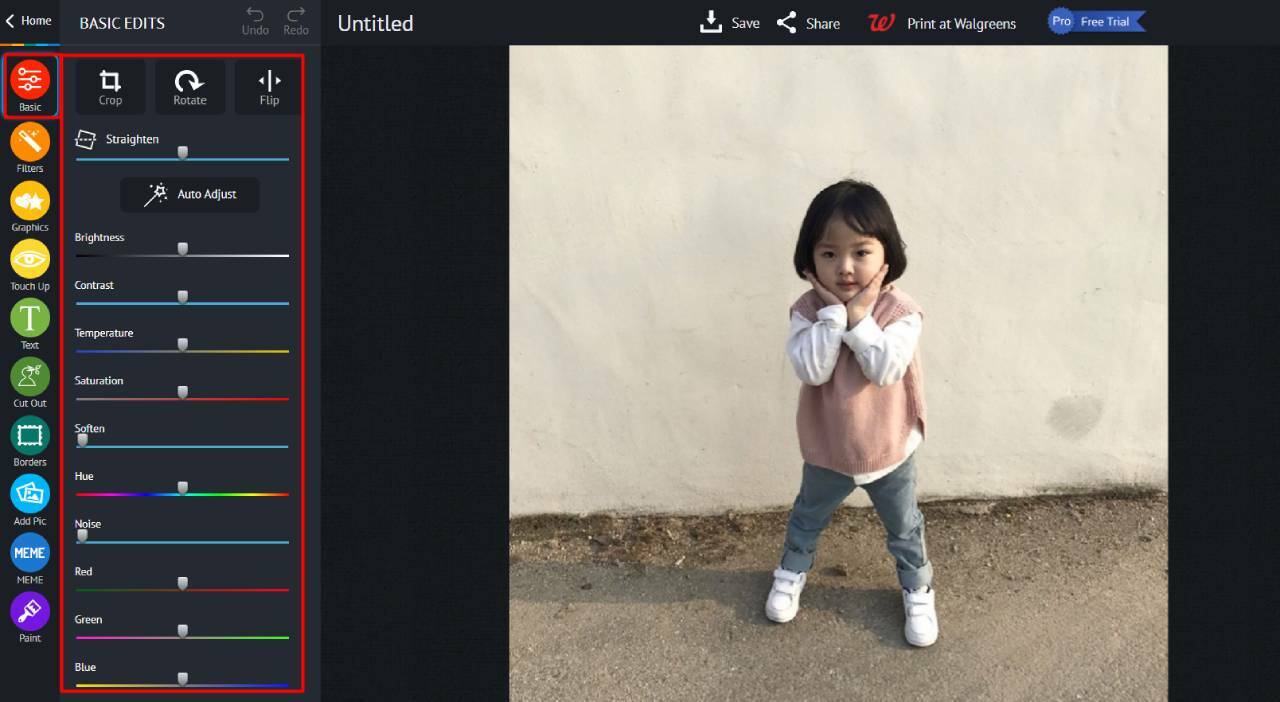
Kanthi Alat dhasar, sampeyan bisa motong lan nempel gambar. Malah ngidini sampeyan muter gambar uga flips. Kajaba iku, kanthi alat iki, sampeyan bisa nindakake pangaturan dhasar liyane kajaba padhang, kontras, lan jenuh gambar.
Langkah 03: Aplikasi opsi liyane
Yen sampeyan pengin nggawe foto luwih apik tenan, sampeyan bisa aplikasi filter foto kanggo gambar. piZap duwe akeh koleksi filter sing bisa dipilih. Nanging, sawetara saringan iki mung kasedhiya kanggo rencana pro. Nanging ana uga akeh saringan gratis sing bisa digunakake.
Sampeyan uga bisa nambah stiker / grafis menyang gambar. piZap duwe koleksi grafis, stiker lan sawetara lambang. piZap uga ngidini sampeyan nambah teks karo gambar sampeyan. Wis sawetara gaya font.
Salah sawijining perkara sing nggumunake babagan alat panyuntingan foto iki yaiku dilengkapi karo akeh bingkai foto utawa desain wates. Nalika umume mung kanggo versi pro, sampeyan bakal nemokake desain wates / pigura sing apik tenan ing kene kanggo akun gratis.
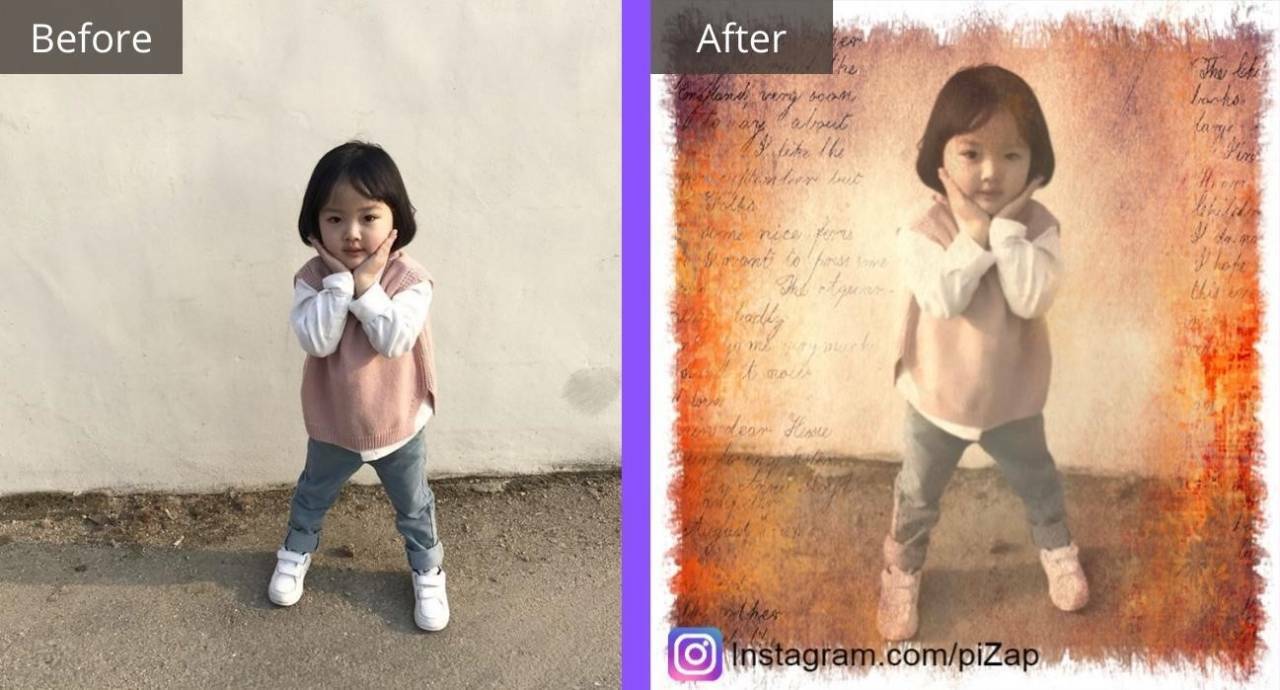
Kepiye carane nggawe foto kolase nggunakake piZap Collage Maker?
Alat iki ngidini sampeyan nggawe foto kolase kanthi gampang. Wis akeh desain tata letak sing nggampangake nggawe foto kolase sing apik tenan. Ayo goleki carane nggawe foto kolase nggunakake pembuat kolase piZap.
Langkah 01: Pilih Layout Design
Kanggo nggawe foto kolase nganggo pembuat kolase piZap, bukak editor foto piZap banjur klik pilihan Gawe kolase.
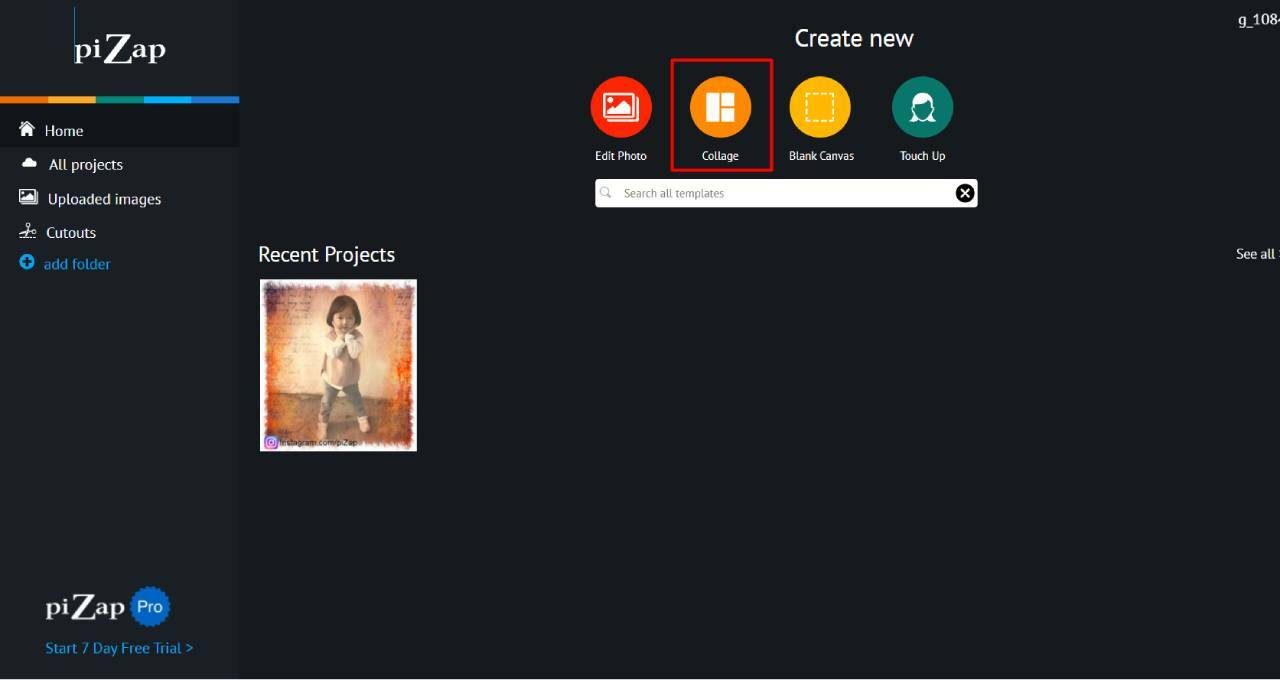
Ngeklik pilihan iki bakal mbukak sub-jendhela ing ngendi sampeyan bakal weruh akeh desain tata letak. Saka kene, sampeyan kudu milih tata letak sing dipilih lan miwiti kerja.
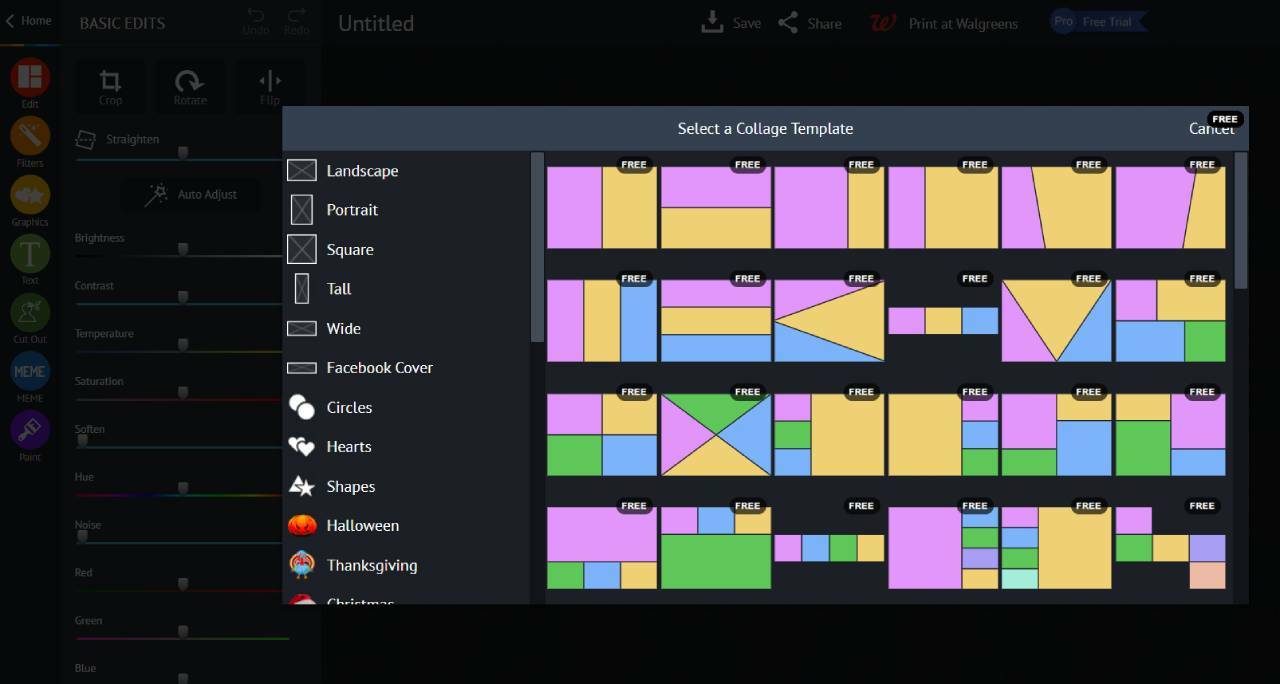
Langkah 02: Isi sel karo gambar
Sawise milih desain tata letak, sampeyan kudu ngganti karo gambar sel. Sampeyan mung kudu milih sawetara gambar sing pengin digunakake kanggo nggawe foto kuliah. Image Cell Replacement John mung ngeklik sel siji-siji; bakal ngidini sampeyan ngimpor gambar sampeyan.
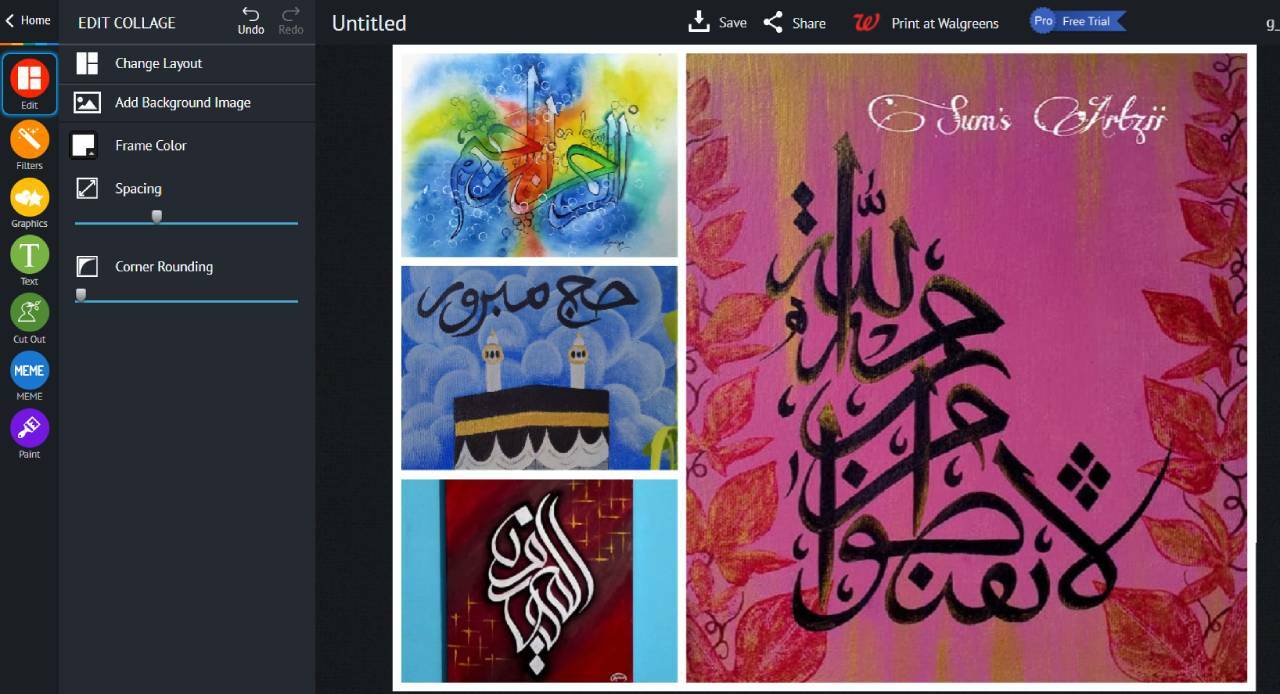
Langkah 03: Nindakake Pangaturan dhasar
Sawise ngisi sel karo gambar, sampeyan saiki bisa nindakake sawetara pangaturan dhasar. piZap ngidini sampeyan nyetel spasi sel, Corner Rounding, lan uga ngidini sampeyan nyetel gambar latar mburi.
Dadi, sawise nggawe foto kolase sing luar biasa kanthi ngetrapake kabeh fungsi sing kasedhiya, saiki wektune ngimpor gambar kasebut.
PROS lan CONS saka piZap
Pros
- Digawe kanthi akeh fungsi nyunting foto
- A antarmuka prasaja lan pangguna-loropaken nggampangake kanggo nggunakake
- Nerangake karo koleksi ekstensif template sing wis dibangun
cons
- Alat iki rada larang tinimbang editor foto online liyane.
FAQs
Tembung Final
Akeh editor foto gratis nyoba niru kecanggihan Photoshop, mula luwih becik nemokake sing nekanake pentinge seneng-seneng nalika nyunting. Ana macem-macem pilihan panyuntingan sing kasedhiya ing PiZap, wiwit saka subtle nganti lucu. Iku apik banget kanggo nyiapake foto kanggo diunggah ing platform jejaring sosial.